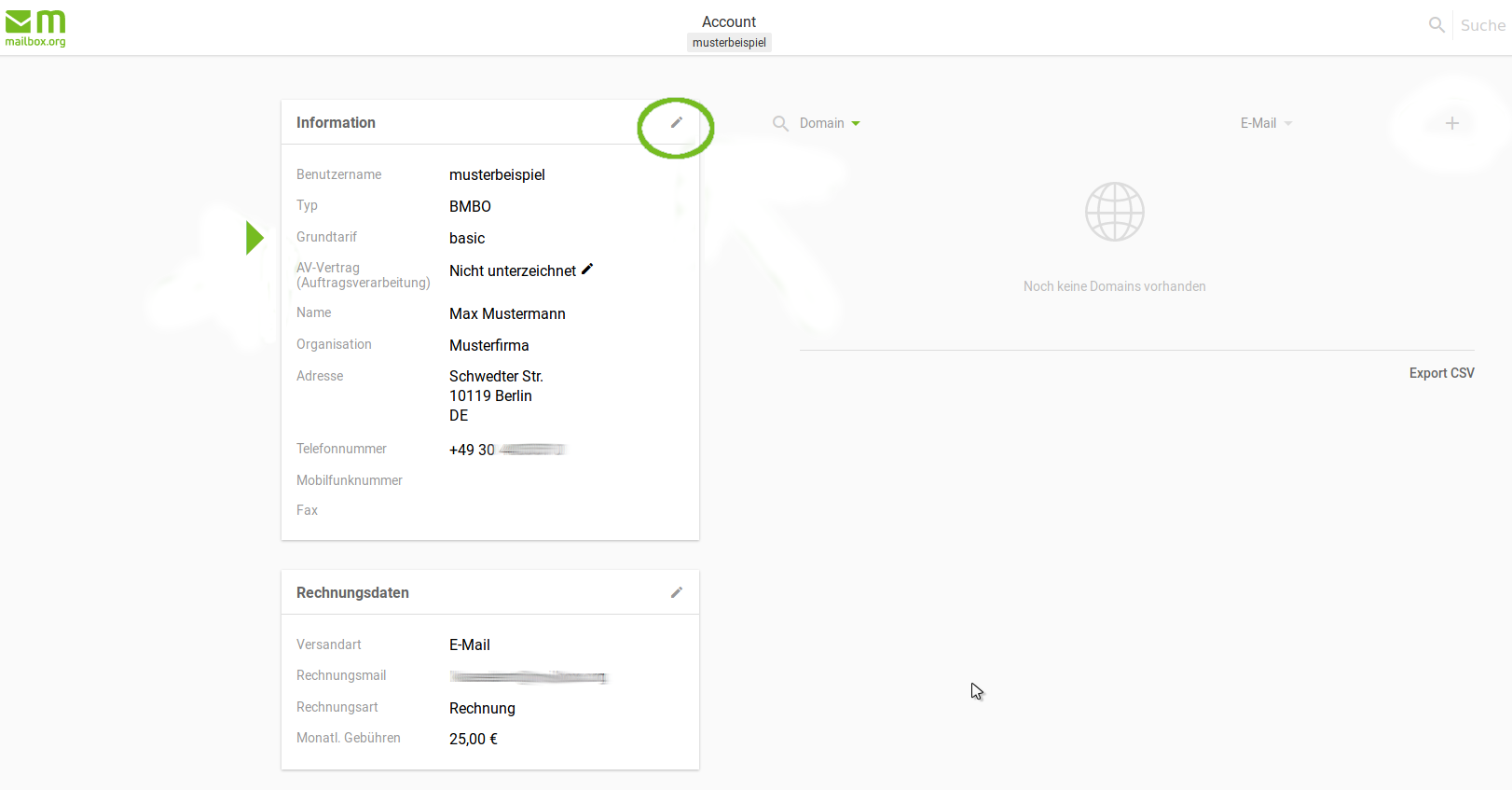mailbox.org Business - die ersten Schritte
Willkommen bei mailbox.org
Nachdem Sie sich registriert haben, sind noch einige Schritte erforderlich, um Ihren Account richtig nutzen zu können. In diesem Artikel möchten wir Sie durch diese Schritte führen.
Grundlegende Einrichtung
Nachdem Sie Ihren Account erstellt haben, können Sie sich auf https://setup.mailbox.org einloggen. Ihre Ansicht sieht zunächst noch relativ leer aus:
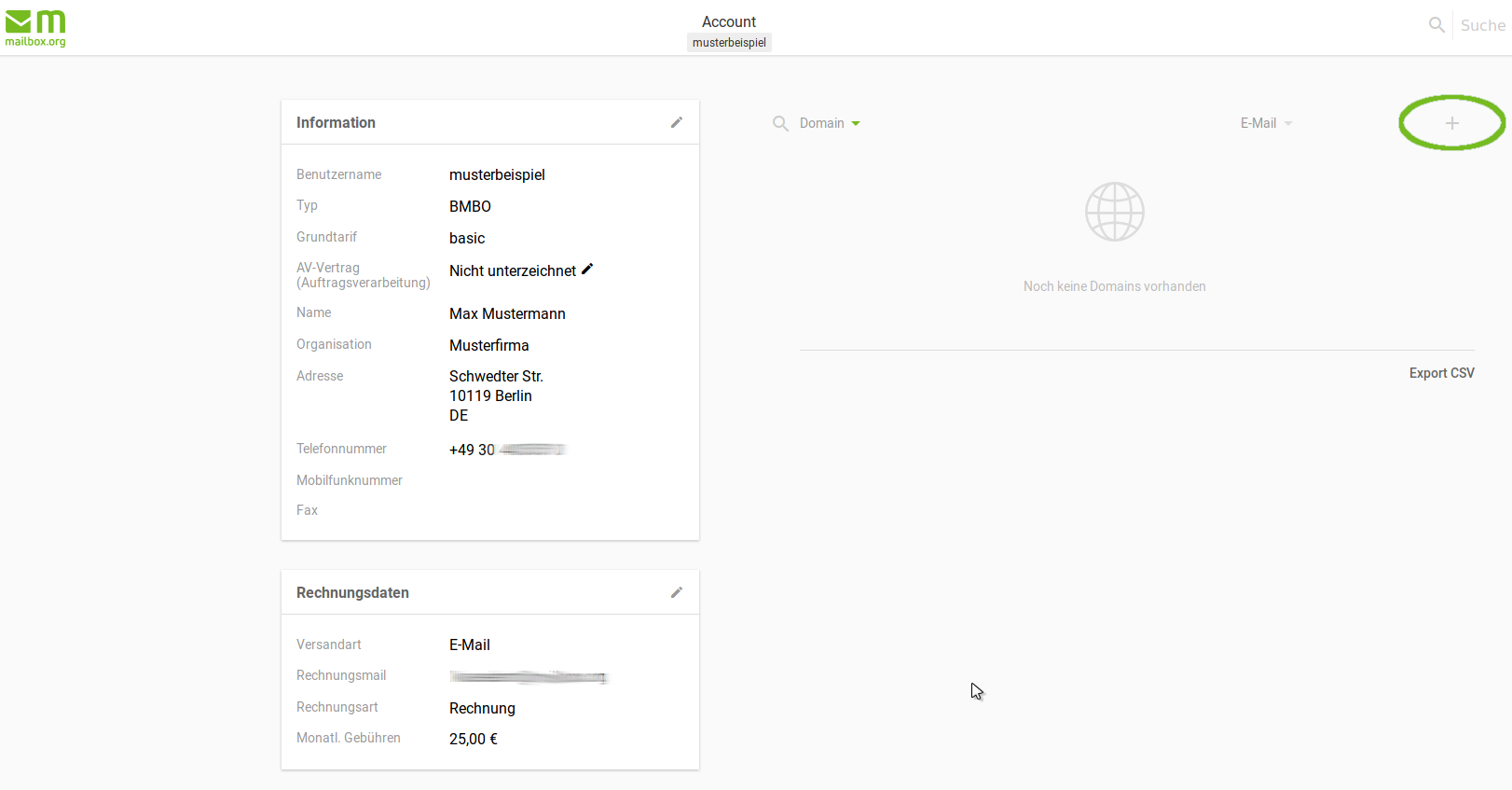
Als Erstes muss jetzt Ihre Domain verifiziert und eintragen werden. Klicken Sie auf das +-Zeichen oben rechts. Sie gelangen dann zu folgender Ansicht:
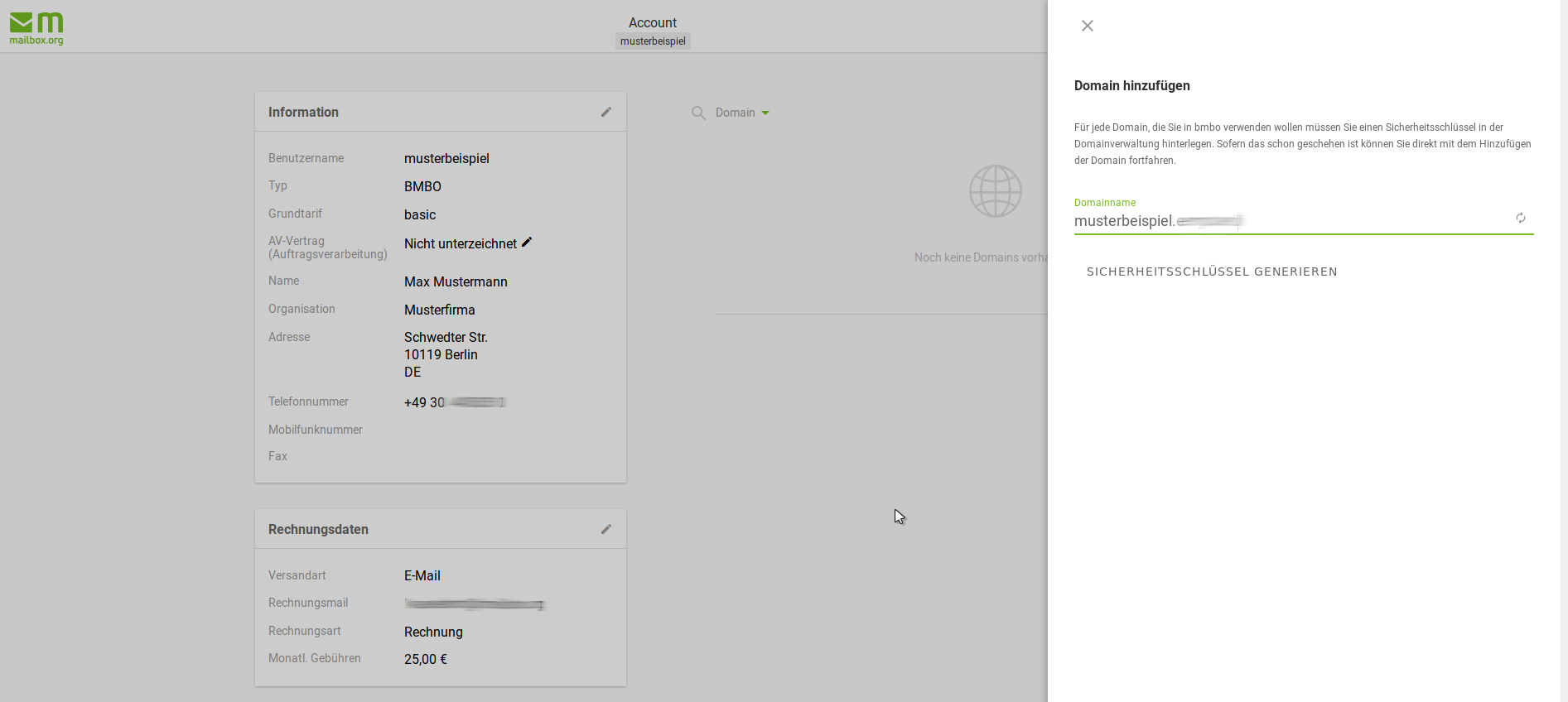
Tragen Sie rechts Ihre Domain ein. Sie benötigen nun Zugang zum für Ihre Domain zuständigen DNS-Server.
Nach Eintragen Ihrer Domain klicken Sie rechts daneben auf das Reload-Symbol oder warten einen Augenblick. Jetzt wird Ihnen Ihr Sicherheitstoken angezeigt:
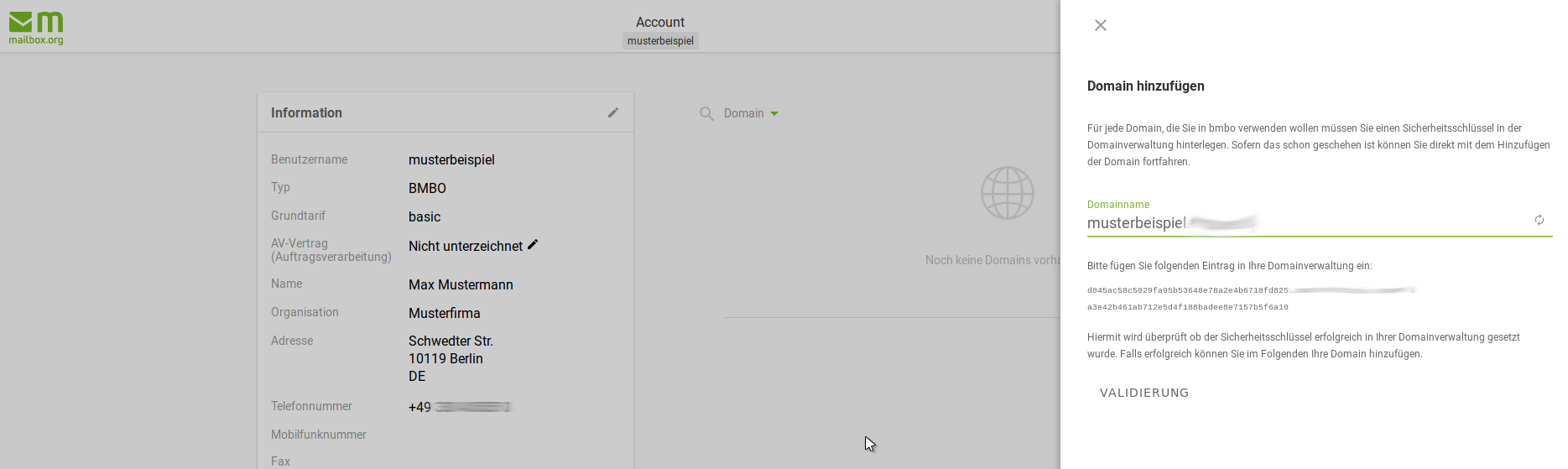
Dieses legen Sie nun bei Ihrem Domainregistrar als TXT-Record an. Die erste Zeile stellt dabei den Namen (Hostname) des Records dar, die zweite Zeile den Inhalt (Wert).
Bitte beachten Sie, dass es bei den Oberflächen der einzelnen Registrare Unterschiede gibt.
Bei Problemen, den Record zu setzen, kann Ihnen der Support Ihres Registrars behilflich sein.
Hier ein Beispiel, wie das bei einem Berliner Registrar aussieht:

Speichern Sie den Eintrag ab. Bitte beachten Sie: Änderungen an DNS-Servern können bis zu 48h benötigen, um weltweit bekannt zu werden.
Kehren Sie nun wieder zurück Ihre mailbox.org Business-Verwaltung und klicken Sie auf "Validierung". Wenn alles geklappt hat, sollten Sie nun in etwa Folgendes sehen:
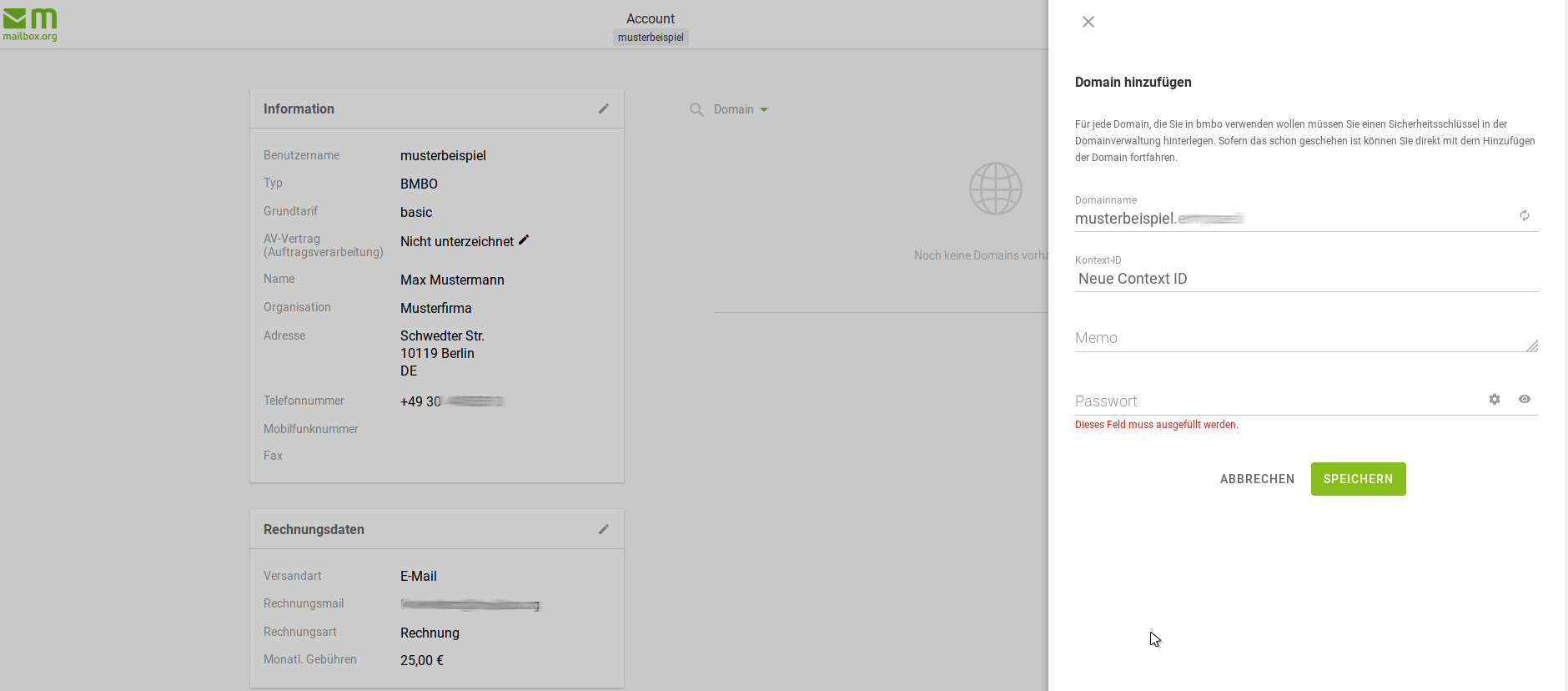
Wenn Sie eine Fehlermeldung erhalten oder nichts passiert, wiederholen Sie die Validierung zu einem späteren Zeitpunkt (der gesetzte TXT-Record im DNS bleibt gültig). Tragen Sie noch ein Passwort für die Domain ein und klicken anschließend auf "Speichern".
Ihre Domain ist nun angelegt. Fahren Sie jetzt mit dem Anlegen eines E-Mail-Postfachs fort. Klicken Sie dazu direkt auf den Namen Ihrer eben registrierten Domain:
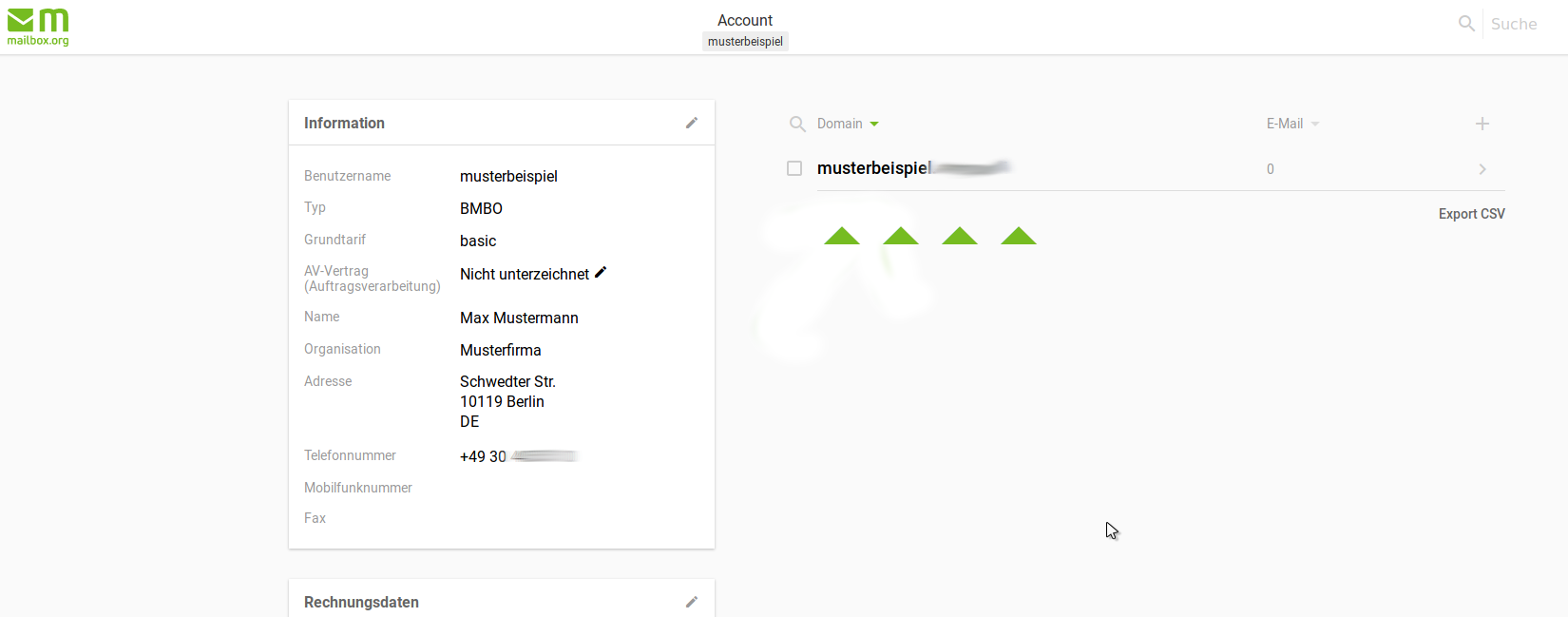
Anschließend geht es nach ähnlichem Prinzip weiter. Klicken Sie oben rechts auf das +-Zeichen:
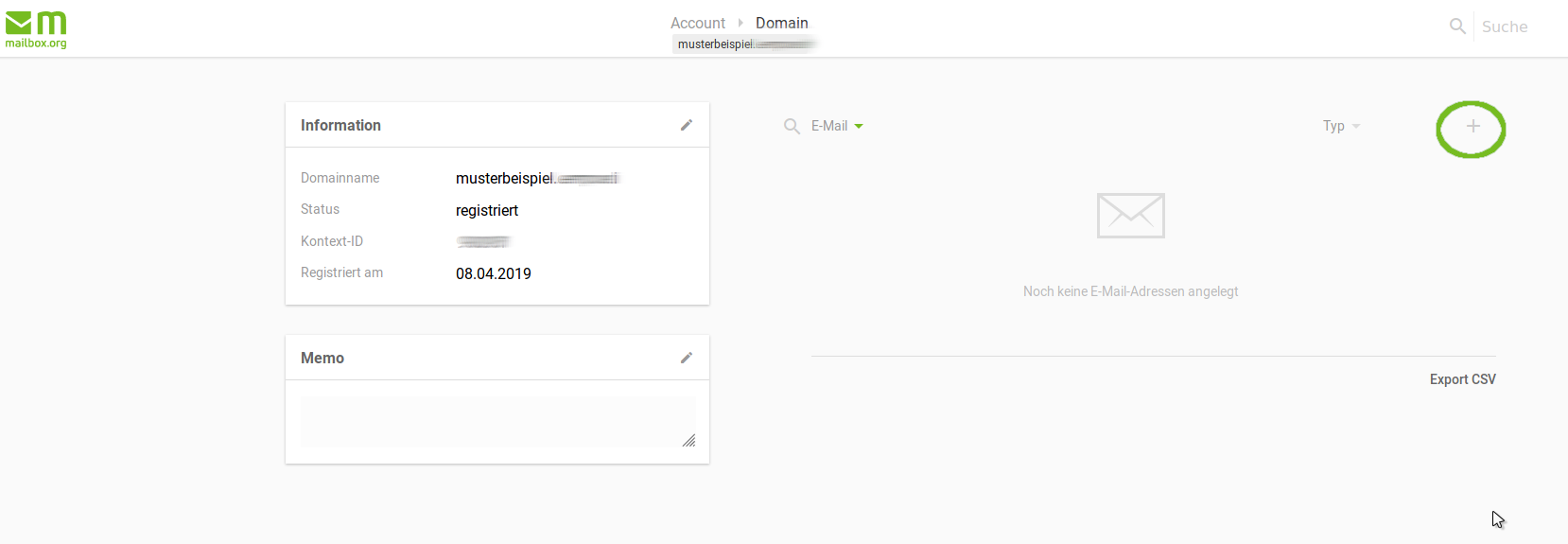
Tragen Sie nun die gewünschte E-Mail-Adresse, Vornamen und Nachnamen des Postfachinhabers ein:
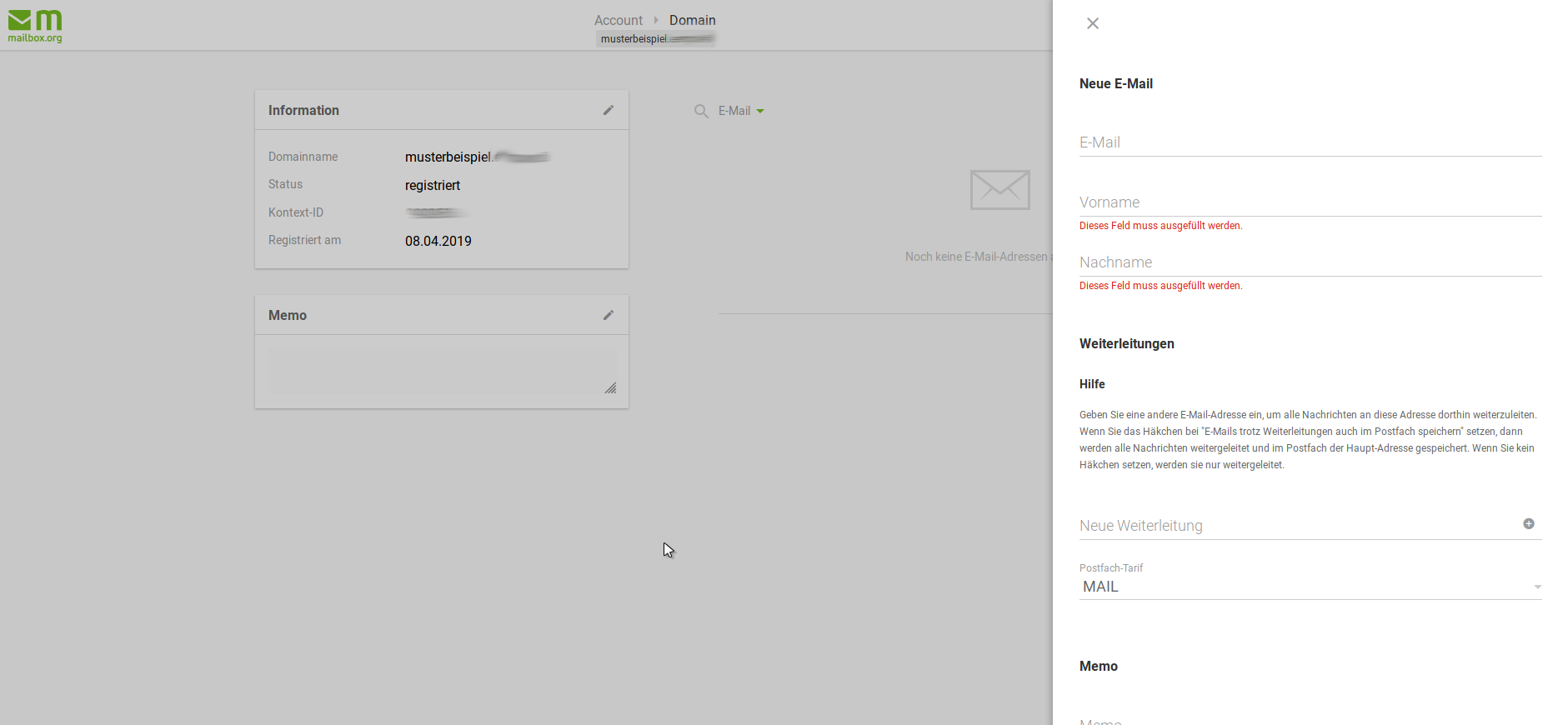
Wählen Sie den gewünschten Tarif für das Postfach aus. Der Cloudspeicherplatz aller Teilnehmer einer Domain/einer Groupwaregruppe wird addiert. Jedes Teammitglied profitiert also vom nicht verbrauchten Speicherplatz aller.
Achtung, das gilt nicht für den E-Mail-Speicher und auch nicht für den Tarif LIGHT, da letzterer ja keinen Cloudspeicher hat.
Setzen Sie zum Schluss noch das Passwort für das Postfach (dazu müssen Sie ggf nach unten scrollen) und klicken anschließend auf "Speichern". Wenn alles geklappt hat, sieht das nun so aus:
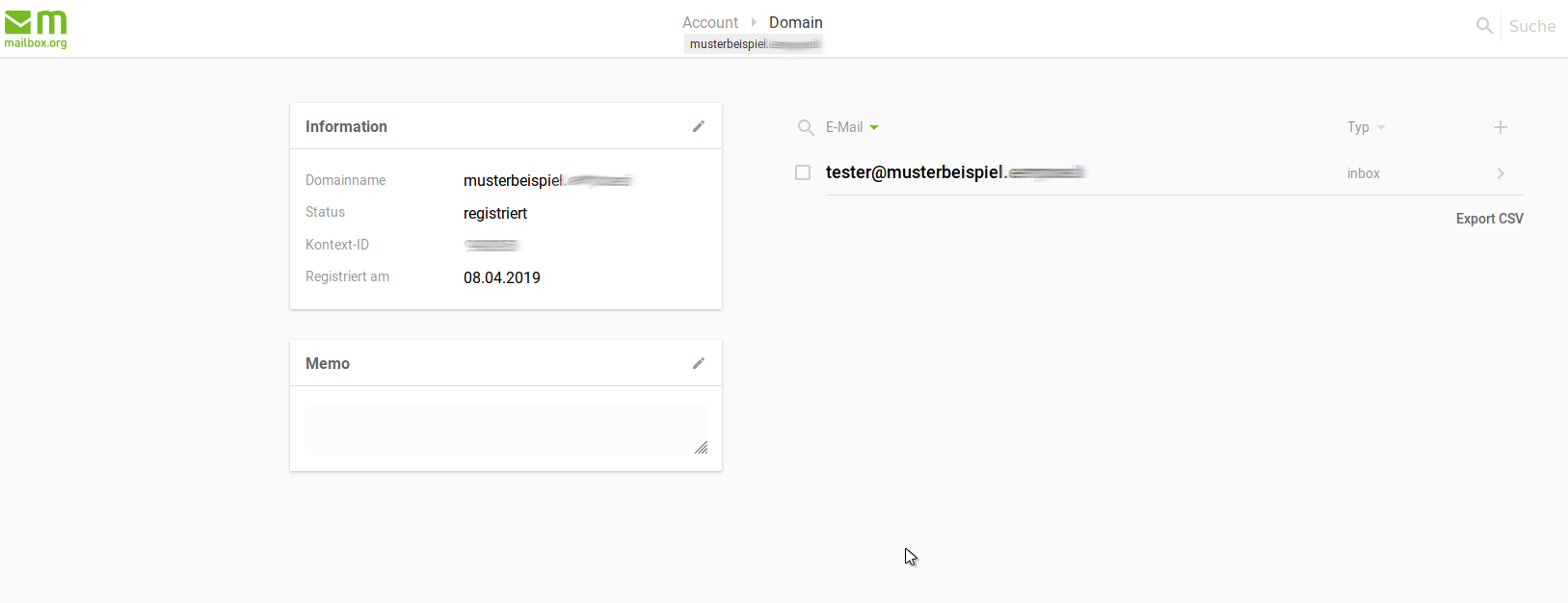
Selbstverständlich steht Ihnen auch unsere API zur Verfügung. Die Dokumentation finden Sie auf https://api.mailbox.org.
Bitte stellen Sie auch umgehend im DNS Ihres Domainanbieters die MX-Records um, damit Sie E-Mails von außerhalb in den gerade eingerichteten Postfächern empfangen.
Die Anleitung dazu finden Sie unter https://kb.mailbox.org/de/business/ihr-account-bei-mailbox-org/wie-registriere-ich-eine-domain.
Wir raten von einem längeren Parallelbetrieb mit bereits angelegten Postfächern und den ursprünglichen Postfächern ab.
Wenn nach dem korrekten Setzen des TXT-Records und dem Anlegen eines Users, wie oben beschrieben interne E-Mails an das neue Postfach gehen, werden diese nicht mehr an das ursprüngliche zugestellt.
Interne E-Mails sind: E-Mails von mailbox.org-E-Mail-Adressen, von allen Firmen- und Privatkunden von mailbox.org, und E-Mails von unserem Support (Helpdesk-System).
Zusätzliche Einstellungen
Speziell zu den Postfächern gibt es noch einige zusätzliche Einstellungen, die interessant für Sie sein können:
E-Mail-Backup (standardmäßig nicht aktiviert): Unsere Server erstellen automatisch Backups eines jeden Postfachs. Diese Leistung ist kostenfrei und für alle User in den Tarifen STANDARD und PREMIUM verfügbar. Diese Backups werden maximal 6 Tage gesichert und dann durch neuere ersetzt.
Blacklist (standardmäßig nicht aktiviert): Jeder Postfachinhaber kann individuell E-Mail-Adressen für den Posteingang blockieren. E-Mails von diesen Adressen werden dann für den betreffenden Postfachinhaber nicht mehr angenommen, sondern vom Server abgewiesen.
Spam & Virenschutz (standardmäßig nicht aktiviert): Das Verhalten unserer Spam-Filter kann individuell angepasst werden. Hierzu empfehlen wir auch einen Blick in diesen Artikel.
Passwortreset per SMS (standardmäßig nicht aktiviert): mit dieser Funktion können Sie Postfachinhabern einen Passwortreset an eine zuvor hinterlegte Handynummer ermöglichen.
Sie können Sie entweder für eine ganze Domain oder auch für einzelne Postfächer aktivieren oder deaktivieren. In der Verwaltung für die gesamte Domäne wird der aktuelle Status nicht angezeigt. Bei den einzelnen Postfächern wird der Status angezeigt.
Domainweite Freischaltung eines/mehrerer Features
Um eines oder mehrere der oben genannten Features für eine ganze Domain (oder mehrere) freizuschalten oder auch wieder abzuschalten, gehen Sie wie folgt vor:
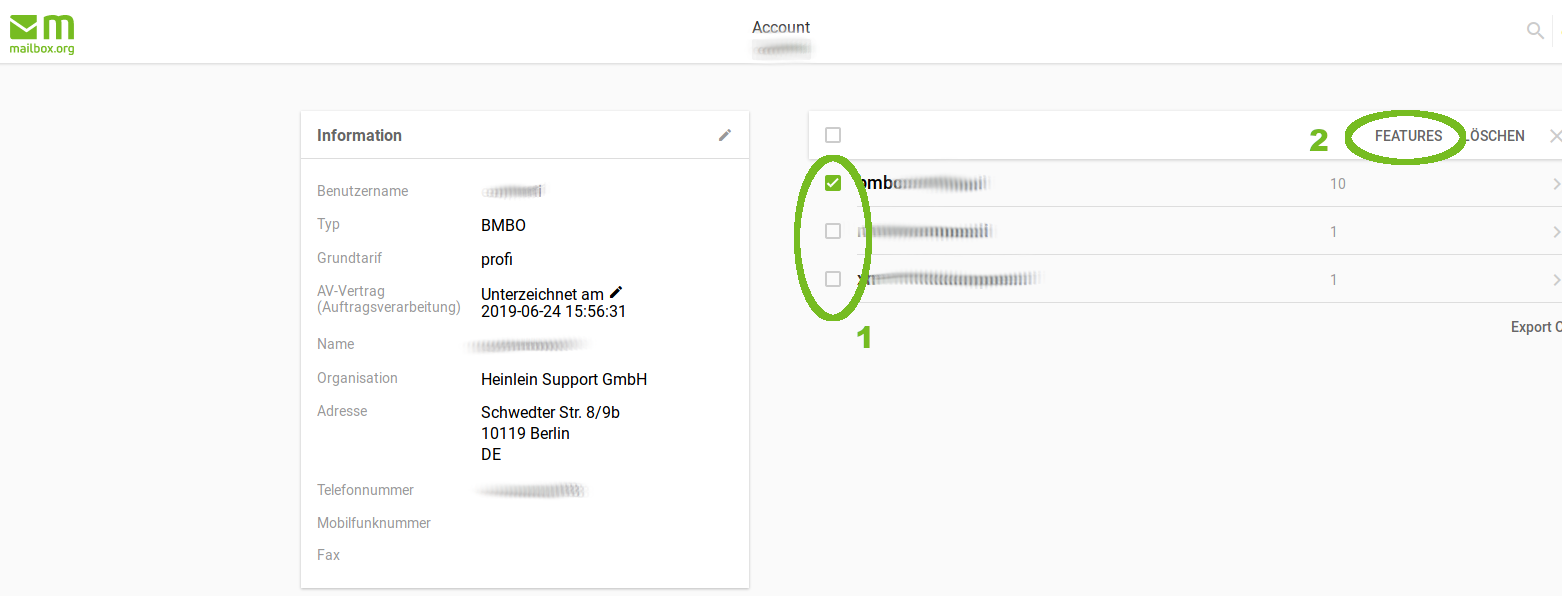
- Wählen Sie zuerst die Domain aus, für die Sie die Einstellungen ändern möchten. Wenn Sie die Einstellungen für mehrere Domains auf die gleiche Weise ändern möchten, wählen Sie bitte alle Domains aus, für die die neuen Einstellungen gelten sollen
- Klicken Sie auf das Wort "Features"
Im folgenden Bildschirm wählen Sie die gewünschten Einstellungen und klicken auf "Speichern":
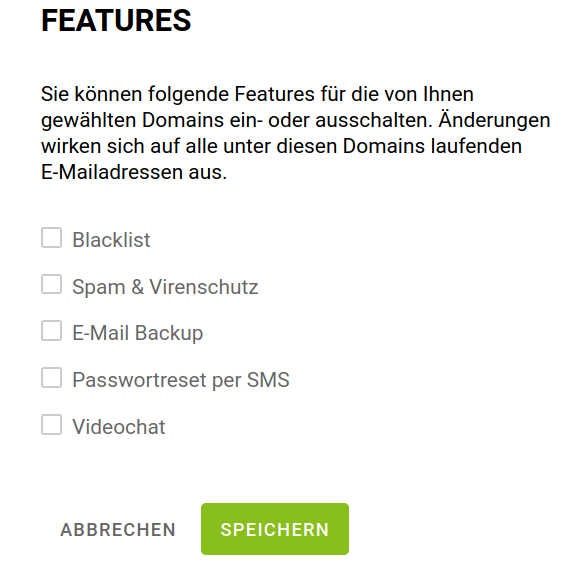
Ebenso können Sie vorgehen, wenn Sie Features wieder ausschalten möchten. Setzen Sie dann einfach nur die Haken, die aktiv bleiben sollen und klicken erneut auf "Speichern". Wenn alles wieder deaktiviert werden soll, klicken Sie direkt auf "Speichern", ohne ein Häkchen zu setzen.
Freischaltung von Features für einzelne Postfächer
Das Prinzip ist wie oben, allerdings mit einer Abweichung: setzen Sie jetzt nicht das Häkchen neben der Domain, sondern klicken Sie direkt auf den Namen der Domain. Im nächsten Bildschirm werden Ihnen nun alle Postfächer unter dieser Domain angezeigt. Setzen Sie nun die Häkchen für die Postfächer, die Sie ändern möchten und verfahren Sie wie oben.
Stammdaten, Service- und Supportpaket
Sollten Sie feststellen, dass Ihr Service- und Supportpaket nicht passt, können Sie dieses, wie auch bei Bedarf Ihre Stammdaten selbst anpassen. Dazu klicken Sie nach dem Login auf das Stift-Symbol im Kasten Informationen: